 Ransomware fortsætter med at vokse i popularitet blandt cyberkriminelle, da det har vist sin effektivitet ved hjælp af militær kvalitet kryptering til at afpresse brugere på daglig basis. Et af de nyeste chiffreringen malware, som er blevet opdaget krypterer brugerens filer med en syv brev filtypenavn, ligesom den rapporterede .sshxkey. Efter at gøre så det efterlader tilbage løsesum notat, beder om at kontakte Crptlomand@india.com for mere information eller betaling for filen dekryptering.
Ransomware fortsætter med at vokse i popularitet blandt cyberkriminelle, da det har vist sin effektivitet ved hjælp af militær kvalitet kryptering til at afpresse brugere på daglig basis. Et af de nyeste chiffreringen malware, som er blevet opdaget krypterer brugerens filer med en syv brev filtypenavn, ligesom den rapporterede .sshxkey. Efter at gøre så det efterlader tilbage løsesum notat, beder om at kontakte Crptlomand@india.com for mere information eller betaling for filen dekryptering.
| Navn | Crptlomand@india.com |
| Type | Ransomware |
| Kort beskrivelse | Krypterer brugerfiler tilføje en 7 brev filtypenavn, såsom den rapporterede .sshxkey. Det kan ofte ændre filtypenavnet. |
| Symptomer | Brugeren kan bevidne hans tapet ændret til en løsesum note, der beder ham om at kontakte e-mail Crptlomand@india.com for yderligere instruktioner. De krypterede filer er skjulte. |
| Distributionsmetode | Via PUP, udnytte kits eller ondsindede vedhæftede filer eller links. |
| Værktøj Detection | Hent Malware Removal Tool, for at se, om dit system er blevet påvirket af malware |
| Brugererfaring | Tilmeld dig vores forum at diskutere Crptlomand@india.com. |
| Data Recovery Tool | Windows Data Recovery af Stellar Phoenix Varsel! Dette produkt scanner dine drev sektorer til at gendanne mistede filer, og det kan ikke komme sig 100% af de krypterede filer, men kun få af dem, afhængigt af situationen og uanset om du har omformateret drevet. |
Crptlomand@india.com Ransomware - Distribution
For at sprede sig til andre enheder, denne malware kan anvende følgende metoder:
- Via ondsindede webadresser, der indeholder Exploit Kits bliver spammet i sociale medier eller via e-mail.
- Via ondsindede e-mails med vedhæftede filer, der sendes ud som spoof beskeder til ofrene.
- Gennem brugere i det lokale netværk.
Men det kan sprede, malwaren kan anvende den såkaldte fil formørkelse som gør det umuligt for nogle antivirusprogrammer beskytter pc'en til at opdage det. Dette er grunden til brugerne skal anvende avanceret anti-ransomware software, såsom BitDefender Anti-Ransomware.
Crptlomand@india.com Ransomware I Detail
Når ransomware har omgået beskyttelsen på offeret PC, det kan direkte eksekvere sin fil kryptering modul. Det begynder at scanne efter filer af følgende karakter:
- Billeder
- Videoer
- Musik
- Dokumenter
Brugere rapporterer, at denne ransomware variant skjuler filerne fra brugeren, der er krypteret, men det kan efterlade nogle af filerne ikke-kodede. Og efter kryptering af data, malwaren efterlader et “encrypted_list.txt” fil, som viser navnene på de krypterede filer:
Den krypto-malware efterlader også et tekstdokument, navngivet ”Encrypted_readme.txt” der har følgende løsesum notat:
→ "ADVARSEL! Dine personlige filer er krypterede!
Dine vigtigste filer på denne computer er blevet krypteret: billeder,
dokumenter, videoer, musik, etc. Du kan kontrollere dette ved at forsøge at åbne sådanne filer.
Kryptering blev produceret ved hjælp af en UNIK offentlig RSA-4096 nøgle, specielt
genereret for denne computer kun, hvilket gør det umuligt at dekryptere sådan
filer uden at kende privat nøgle og omfattende dechifrere software. Vi har
tilbage på vores server en kopi af den private nøgle, sammen med alle nødvendige software
for dekryptering. For at sikre at softwaren virker efter hensigten, du har
en mulighed for at dekryptere en fil til fri, se kontakter nedenfor.
Den private nøgle vil blive destrueret efter 7 dage, bagefter gør det umuligt
at dekryptere dine filer.
Kryptering dato: d / m / yyyy hh:mm:ss.
Privat nøgle ødelæggelse dato: d / m / yyyy hh:mm:ss.
For at opnå dekryptering software, be om, kontakt: crptlomand@india.com”
Source: bgn5pax – berørte bruger.
Denne særlige ransomware også ændrer brugerens tapet til den følgende:
Endvidere, den ransomware er rapporteret at efterlade en fil, navngivet ”Krypteringsnøgle backup.pfx” som også er krypteret. Når vi kontrolleret sin HEX kode, den eneste indikator var ordet ”CRYPTOCONTAINER” - en streng i slutningen af hexadecimalkoden:
At dømme efter, hvordan det ser ud, denne ransomware kan faktisk ansætte RSA-4096 krypteringsalgoritme, og det er ikke her for at fjolle rundt. Og da det ikke er så udbredt som malware, såsom CryptoWall, TeslaCrypt eller Cerber, det kan være sværere at opdage. Da ransomware bruger en ”india.com” email-adresse til kontakt, det ligner meget til den ”@” type ransomware varianter, ligesom Redsh * tline eller Helpme@freespeechmail.com. Men, det bruger en meget stærkere krypteringsalgoritme.
Fjern Crptlomand@india.com og gendannelse RSA-4096 krypterede filer
For at slippe af denne malware fra dit system, vi på det kraftigste råde dig til at bruge trin-for-trin fjernelse manuel skitseret nedenfor.
Med hensyn til fil dekryptering, Vi har forsøgt at bruge hver eneste Kaspersky fil decryptor. Men, ingen af dem begyndte selv at dekryptere filerne. Så så vidt direkte dekryptering går, er der ingen direkte løsning til det. Men, kan du stadig vente på en opdatering i decryptors (dens automatiske) eller prøv nogle af de andre alternativer, der er skitseret i Trin 4 under.
- Trin 1
- Trin 2
- Trin 3
- Trin 4
- Trin 5
Trin 1: Scan efter Crptlomand@india.com med SpyHunter Anti-Malware-værktøj



Automatisk fjernelse af ransomware - Videoguide
Trin 2: Uninstall Crptlomand@india.com and related malware from Windows
Her er en metode i nogle få nemme trin, der bør være i stand til at afinstallere de fleste programmer. Uanset om du bruger Windows 10, 8, 7, Vista eller XP, disse skridt vil få arbejdet gjort. At trække det program eller dets mappe til papirkurven kan være en meget dårlig beslutning. Hvis du gør det, stumper og stykker af programmet er efterladt, og det kan føre til ustabile arbejde på din PC, fejl med filtypen foreninger og andre ubehagelige aktiviteter. Den rigtige måde at få et program fra din computer er at afinstallere det. For at gøre dette:


 Følg instruktionerne ovenfor, og du vil med succes slette de fleste uønskede og ondsindede programmer.
Følg instruktionerne ovenfor, og du vil med succes slette de fleste uønskede og ondsindede programmer.
Trin 3: Rens eventuelle registre, oprettet af Crptlomand@india.com på din computer.
De normalt målrettede registre af Windows-maskiner er følgende:
- HKEY_LOCAL_MACHINE Software Microsoft Windows CurrentVersion Run
- HKEY_CURRENT_USER Software Microsoft Windows CurrentVersion Run
- HKEY_LOCAL_MACHINE Software Microsoft Windows CurrentVersion RunOnce
- HKEY_CURRENT_USER Software Microsoft Windows CurrentVersion RunOnce
Du kan få adgang til dem ved at åbne Windows Registry Editor og slette eventuelle værdier, oprettet af Crptlomand@india.com der. Dette kan ske ved at følge trinene nedenunder:


 Tip: For at finde en virus-skabt værdi, du kan højreklikke på det og klikke "Modificere" at se, hvilken fil det er indstillet til at køre. Hvis dette er virus fil placering, fjerne værdien.
Tip: For at finde en virus-skabt værdi, du kan højreklikke på det og klikke "Modificere" at se, hvilken fil det er indstillet til at køre. Hvis dette er virus fil placering, fjerne værdien.
Inden start "Trin 4", be om boot tilbage til normal tilstand, hvis du er i øjeblikket i fejlsikret tilstand.
Dette vil gøre det muligt for dig at installere og brug SpyHunter 5 succesfuld.
Trin 4: Boot din pc i fejlsikret tilstand for at isolere og fjerne Crptlomand@india.com





Trin 5: Prøv at gendanne filer, der er krypteret af Crptlomand@india.com.
Metode 1: Brug STOP Decrypter af Emsisoft.
Ikke alle varianter af denne ransomware kan dekrypteres gratis, men vi har tilføjet den decryptor bruges af forskere, der ofte opdateret med de varianter, der i sidste ende blive dekrypteret. Du kan prøve og dekryptere dine filer ved hjælp nedenstående vejledning, men hvis de ikke arbejde, så desværre din variant af ransomware virus er ikke dekrypteres.
Følg instruktionerne nedenfor for at bruge Emsisoft Decrypter og dekryptere dine filer gratis. Du kan downloade Emsisoft dekryptering værktøj knyttet her og derefter følge trinene nedenfor tilvejebragte:
1 Højreklik på Decrypter og klik på Kør som administrator som vist nedenfor:

2. Enig med licensbetingelserne:

3. Klik på "Tilføj mappe" og derefter tilføje de mapper, hvor du ønsker filerne dekrypteret som vist nedenunder:

4. Klik på "Dekryptér" og vente på dine filer, der skal afkodes.

Note: Kredit til decryptor går til Emsisoft forskere, der har gjort det gennembrud med denne virus.
Metode 2: Brug datagendannelsessoftware
Ransomware-infektioner og Crptlomand@india.com sigter mod at kryptere dine filer ved hjælp af en krypteringsalgoritme, som kan være meget vanskeligt at dekryptere. Det er derfor, vi har foreslået en data recovery metode, der kan hjælpe dig med at gå rundt direkte dekryptering og forsøge at gendanne dine filer. Husk, at denne metode ikke kan være 100% effektiv, men kan også hjælpe dig lidt eller meget i forskellige situationer.
Du skal blot klikke på linket og på hjemmesidens menuer øverst, vælge data Recovery - Guiden til gendannelse af data til Windows eller Mac (afhængigt af dit operativsystem), og download og kør derefter værktøjet.
Crptlomand@india.com-FAQ
What is Crptlomand@india.com Ransomware?
Crptlomand@india.com er en ransomware infektion - den ondsindede software, der lydløst kommer ind på din computer og blokerer enten adgang til selve computeren eller krypterer dine filer.
Mange ransomware-vira bruger sofistikerede krypteringsalgoritmer til at gøre dine filer utilgængelige. Målet med ransomware-infektioner er at kræve, at du betaler en løsepenge-betaling for at få adgang til dine filer tilbage.
What Does Crptlomand@india.com Ransomware Do?
Ransomware er generelt en ondsindet software der er designet for at blokere adgangen til din computer eller filer indtil en løsesum er betalt.
Ransomware-virus kan også beskadige dit system, korrupte data og slette filer, resulterer i permanent tab af vigtige filer.
How Does Crptlomand@india.com Infect?
Via flere måder.Crptlomand@india.com Ransomware inficerer computere ved at blive sendt via phishing-e-mails, indeholder virus vedhæftning. Denne vedhæftning maskeres normalt som et vigtigt dokument, lignende En faktura, bankdokument eller endda en flybillet og det ser meget overbevisende ud for brugerne.
Another way you may become a victim of Crptlomand@india.com is if you download et falsk installationsprogram, crack eller patch fra et websted med lavt omdømme eller hvis du klikker på et viruslink. Mange brugere rapporterer at få en ransomware-infektion ved at downloade torrents.
How to Open .Crptlomand@india.com files?
Du can't uden en dekryptering. På dette tidspunkt, den .Crptlomand@india.com filer er krypteret. Du kan kun åbne dem, når de er dekrypteret ved hjælp af en specifik dekrypteringsnøgle til den bestemte algoritme.
Hvad skal man gøre, hvis en dekryptering ikke virker?
Gå ikke i panik, og sikkerhedskopiere filerne. Hvis en dekrypter ikke dekrypterede din .Crptlomand@india.com filer med succes, så fortvivl ikke, fordi denne virus stadig er ny.
Kan jeg gendanne ".Crptlomand@india.com" Filer?
Ja, undertiden kan filer gendannes. Vi har foreslået flere filgendannelsesmetoder det kunne fungere, hvis du vil gendanne .Crptlomand@india.com filer.
Disse metoder er på ingen måde 100% garanteret, at du vil være i stand til at få dine filer tilbage. Men hvis du har en sikkerhedskopi, dine chancer for succes er meget større.
How To Get Rid of Crptlomand@india.com Virus?
Den sikreste måde og den mest effektive til fjernelse af denne ransomware-infektion er brugen a professionelt anti-malware program.
Det vil scanne for og lokalisere Crptlomand@india.com ransomware og derefter fjerne det uden at forårsage yderligere skade på dine vigtige .Crptlomand @ india.com filer.
Kan jeg rapportere Ransomware til myndigheder?
Hvis din computer blev inficeret med en ransomware-infektion, du kan rapportere det til de lokale politiafdelinger. Det kan hjælpe myndigheder overalt i verden med at spore og bestemme gerningsmændene bag den virus, der har inficeret din computer.
Nedenfor, Vi har udarbejdet en liste med offentlige websteder, hvor du kan indgive en rapport, hvis du er offer for en cyberkriminalitet:
Cybersikkerhedsmyndigheder, ansvarlig for håndtering af ransomware-angrebsrapporter i forskellige regioner over hele verden:
Tyskland - Officiel portal for det tyske politi
Forenede Stater - IC3 Internet Crime Complaint Center
Storbritannien - Action svig politi
Frankrig - Indenrigsministeriet
Italien - Statens politi
Spanien - Nationalt politi
Holland - Retshåndhævelse
Polen - Politi
Portugal - Justitspolitiet
Grækenland - Enhed om cyberkriminalitet (Hellenske politi)
Indien - Mumbai-politiet - CyberCrime-undersøgelsescelle
Australien - Australsk High Tech Crime Center
Rapporter kan besvares inden for forskellige tidsrammer, afhængigt af dine lokale myndigheder.
Kan du stoppe Ransomware i at kryptere dine filer?
Ja, du kan forhindre ransomware. Den bedste måde at gøre dette på er at sikre, at dit computersystem er opdateret med de nyeste sikkerhedsrettelser, bruge et velrenommeret anti-malware program og firewall, sikkerhedskopiere dine vigtige filer ofte, og undgå at klikke videre ondsindede links eller downloade ukendte filer.
Can Crptlomand@india.com Ransomware Steal Your Data?
Ja, i de fleste tilfælde ransomware vil stjæle dine oplysninger. It is a form of malware that steals data from a user's computer, krypterer det, og kræver derefter en løsesum for at dekryptere den.
I mange tilfælde, den malware forfattere eller angribere vil true med at slette data eller udgive det online medmindre løsesummen er betalt.
Kan Ransomware inficere WiFi?
Ja, ransomware kan inficere WiFi-netværk, da ondsindede aktører kan bruge det til at få kontrol over netværket, stjæle fortrolige data, og låse brugere ud. Hvis et ransomware-angreb lykkes, det kan føre til tab af service og/eller data, og i nogle tilfælde, økonomiske tab.
Skal jeg betale Ransomware?
Nej, du bør ikke betale ransomware-afpressere. At betale dem opmuntrer kun kriminelle og garanterer ikke, at filerne eller dataene bliver gendannet. Den bedre tilgang er at have en sikker backup af vigtige data og være opmærksom på sikkerheden i første omgang.
What Happens If I Don't Pay Ransom?
If you don't pay the ransom, hackerne kan stadig have adgang til din computer, data, eller filer og kan fortsætte med at true med at afsløre eller slette dem, eller endda bruge dem til at begå cyberkriminalitet. I nogle tilfælde, de kan endda fortsætte med at kræve yderligere løsepengebetalinger.
Kan et Ransomware-angreb opdages?
Ja, ransomware kan detekteres. Anti-malware-software og andre avancerede sikkerhedsværktøjer kan opdage ransomware og advare brugeren når det er til stede på en maskine.
Det er vigtigt at holde sig ajour med de seneste sikkerhedsforanstaltninger og at holde sikkerhedssoftware opdateret for at sikre, at ransomware kan opdages og forhindres.
Bliver ransomware-kriminelle fanget?
Ja, ransomware-kriminelle bliver fanget. Retshåndhævende myndigheder, såsom FBI, Interpol og andre har haft succes med at opspore og retsforfølge ransomware-kriminelle i USA og andre lande. I takt med at ransomware-trusler fortsætter med at stige, det samme gør håndhævelsesaktiviteten.
About the Crptlomand@india.com Research
Indholdet udgiver vi på SensorsTechForum.com, this Crptlomand@india.com how-to removal guide included, er resultatet af omfattende forskning, hårdt arbejde og vores teams hengivenhed til at hjælpe dig med at fjerne den specifikke malware og gendanne dine krypterede filer.
Hvordan udførte vi undersøgelsen af denne ransomware?
Vores forskning er baseret på en uafhængig undersøgelse. Vi er i kontakt med uafhængige sikkerhedsforskere, og som sådan, vi modtager daglige opdateringer om de seneste malware- og ransomware-definitioner.
Endvidere, the research behind the Crptlomand@india.com ransomware threat is backed with VirusTotal og NoMoreRansom projekt.
For bedre at forstå ransomware-truslen, Se venligst følgende artikler, som giver kyndige detaljer.
Som et sted, der siden har været dedikeret til at levere gratis fjernelsesinstruktioner for ransomware og malware 2014, SensorsTechForum's anbefaling er at Vær kun opmærksom på pålidelige kilder.
Sådan genkendes pålidelige kilder:
- Kontroller altid "Om os" hjemmeside.
- Profil af indholdsskaberen.
- Sørg for, at rigtige mennesker er bag webstedet og ikke falske navne og profiler.
- Bekræft Facebook, LinkedIn og Twitter personlige profiler.














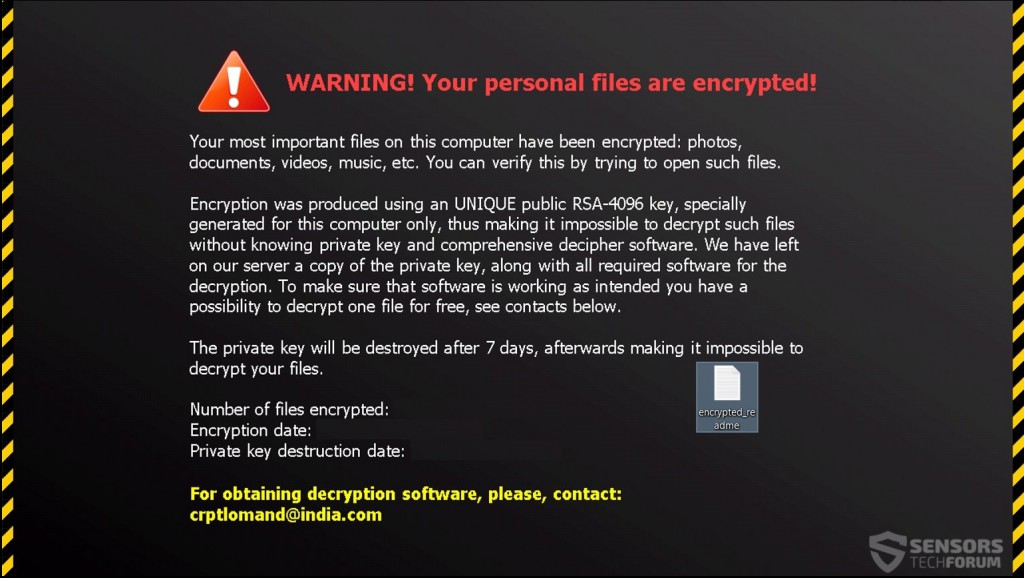
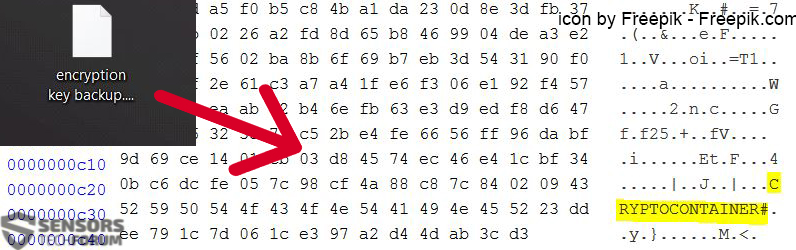
 1. For Windows 7, XP og Vista.
1. For Windows 7, XP og Vista. 2. For Windows 8, 8.1 og 10.
2. For Windows 8, 8.1 og 10.







 1. Installer SpyHunter at scanne efter og fjerne Crptlomand@india.com.
1. Installer SpyHunter at scanne efter og fjerne Crptlomand@india.com.


















 STOPzilla Anti Malware
STOPzilla Anti Malware




